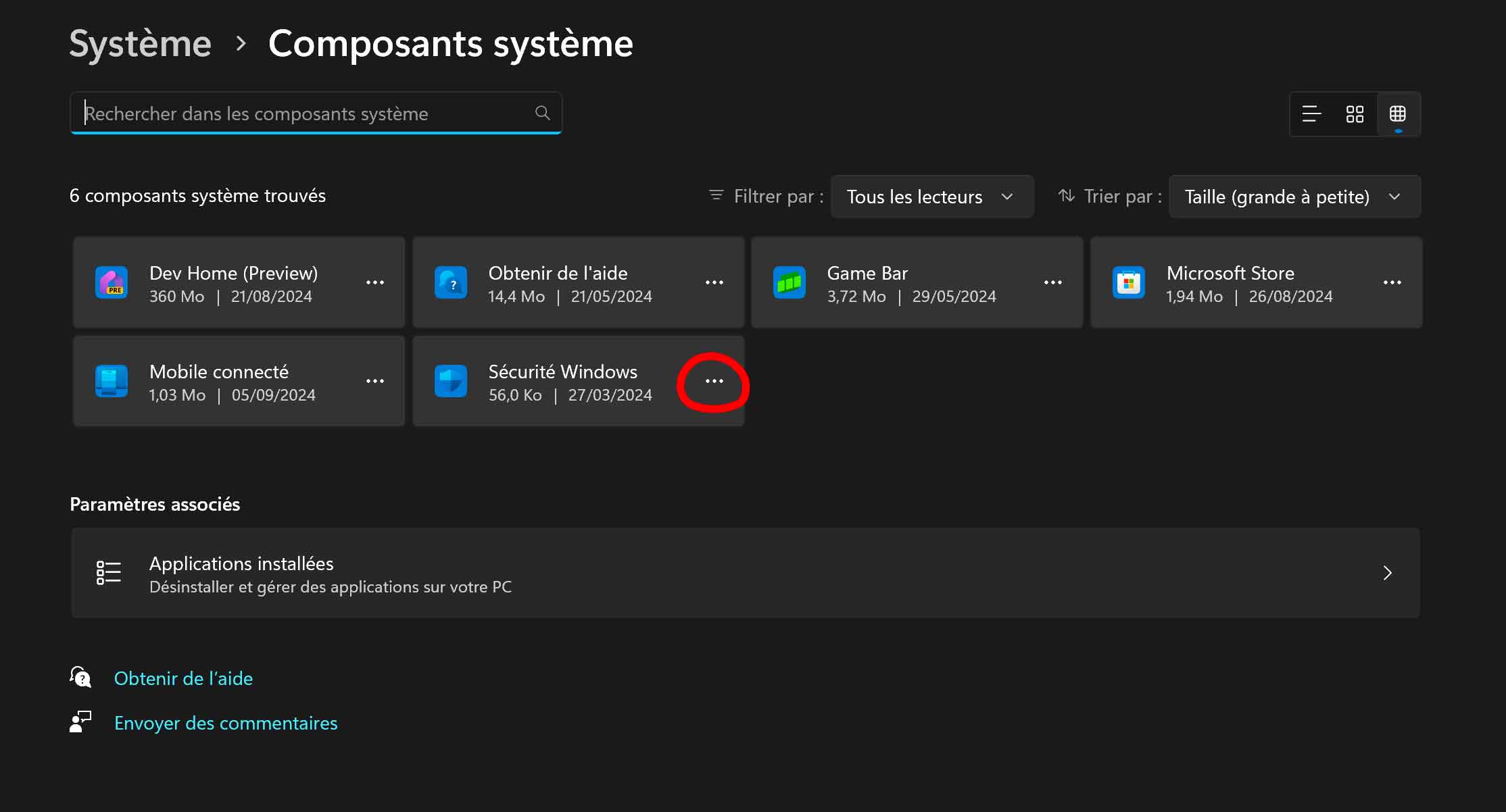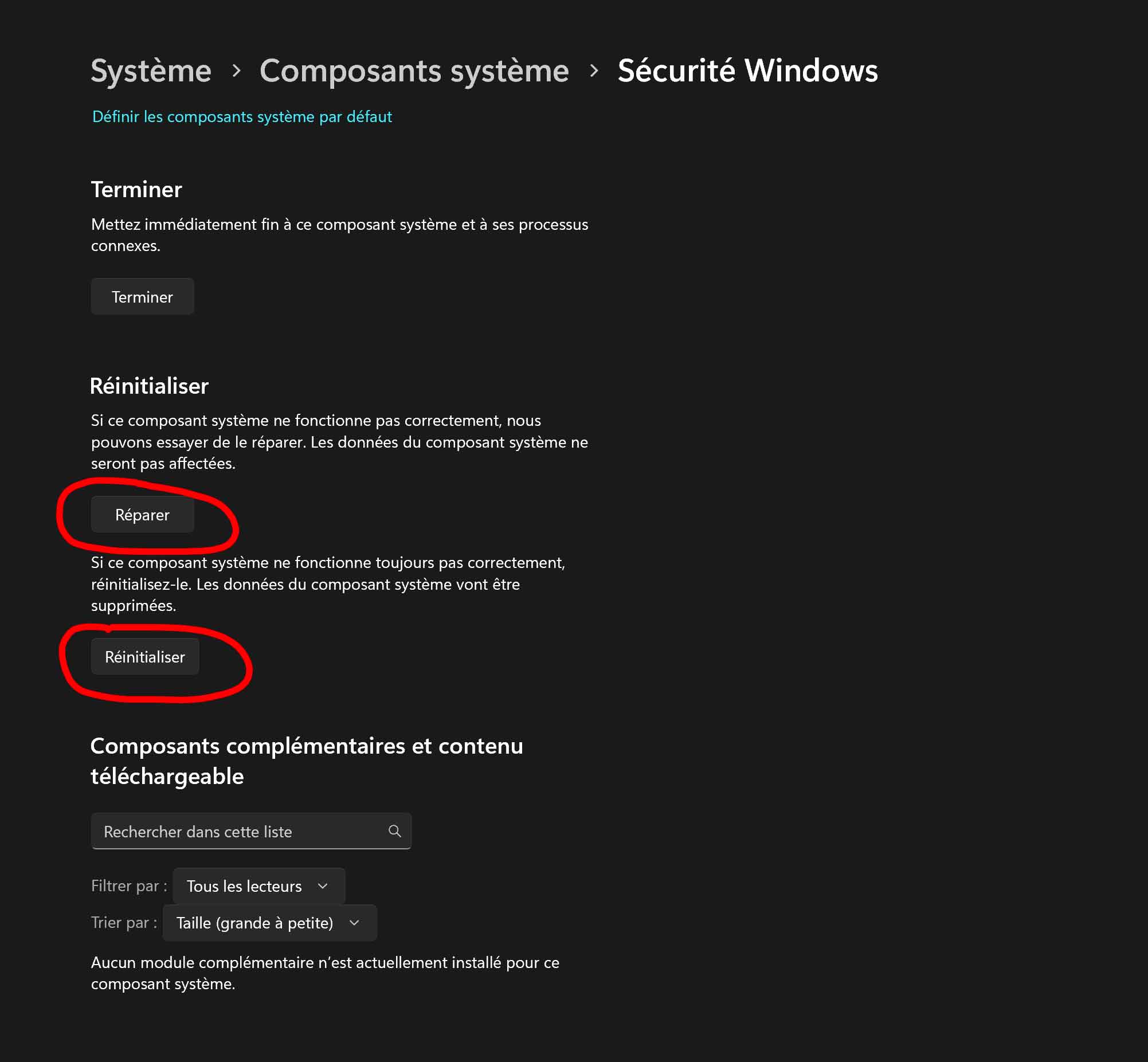Windows 11 s’accompagne d’un HUB centralisant de nombreux outils de sécurité, Sécurité Windows. Il s’agit d’un tableau de bord afin de gérer et configurer les fonctionnalités de sécurité disponibles. Cela va de l’antivirus Defender de Microsoft, à la protection réseau en passant par le pare-feu.
Il est possible qu’avec le temps que Sécurité Windows ne démarre plus correctement, se bloque souvent ou affiche des erreurs. Dans ce cas il est recommandé de tenter de le réinitialiser. L’opération résout souvent les problèmes. L’opération peut se faire de deux manières différentes soit via l’application Paramètres soit via PowerShell.
Comment réinitialiser l’application de sécurité Windows sur Windows 11
À partir de l’application Paramètres
Pour résoudre les problèmes liés à l’application Sécurité sur Windows 11, procédez comme suit :
- Ouvrez Paramètres.
- Cliquez sur Système.
- Cliquez sur l’entrée « Composants système » sur le côté droit.
- Cliquez sur le bouton de menu à trois accompagnant le composant « Sécurité Windows ».

- Choisissez le paramètre « Options avancées ».

- Option 1 – Cliquez sur le bouton Réparer pour réinitialiser l’application sans perdre les données de l’application.
- Option 2 – Cliquez sur le bouton Réinitialiser pour réinstaller l’application.
À partir de PowerShell
Pour réinitialiser l’application Sécurité avec PowerShell, procédez comme suit :
- Lancez PowerShell en tant qu’administrateur.
- Tapez la commande suivante pour réinitialiser l’application et appuyez sur Entrée
Get-AppxPackage *Microsoft.Windows.SecHealthUI* | Reset-AppxPackage
A noter que « Get-AppxPackage » permet de récupérer l’application et « Reset-AppxPackage » indique au système de réinitialiser l’application
Source : windowscentral